Oprogramowanie Shoper umożliwia sprzedaż produktów cyfrowych o dowolnym formacie, np. e-booków, audiobooków, oprogramowania czy muzyki, dodanych na serwer sklepu, lub dostępnych pod linkiem pochodzącym z zewnętrznego systemu.
Proces zakupu produktu cyfrowego jest w pełni zautomatyzowany i nie wymaga od Ciebie dodatkowych działań.
Jak dodać produkt cyfrowy w sklepie Shoper?
Ustawienia produktów cyfrowych w Shoper
Konfigurację sprzedaży produktów cyfrowych znajdziesz w Panelu administracyjnym sklepu: Ustawienia (A) > Produkty (B) > Ustawienia produktów (C) > Produkty cyfrowe (D).
- Więcej informacji: konfiguracja ustawień produktów cyfrowych
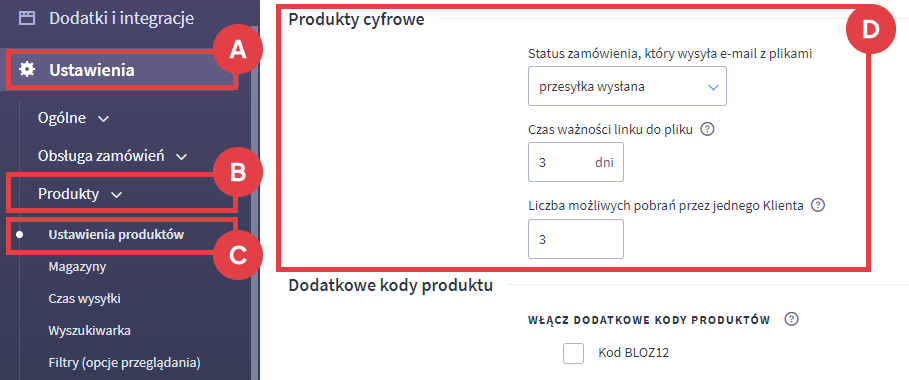
Konfiguracja płatności i dostawy dla produktów cyfrowych
Przejdź do zakładki Ustawienia (A) > Obsługa zamówień (B) > Formy dostawy (C) . Jeżeli sprzedajesz w sklepie tylko produkty cyfrowe, wystarczy że skonfigurujesz wybraną przez Ciebie metodę płatności dostępną dla klienta, a jako formę dostawy utworzysz (D) np.: Przesyłka elektroniczna.
- Więcej informacji: konfiguracja metod płatności i form dostawy produktów cyfrowych
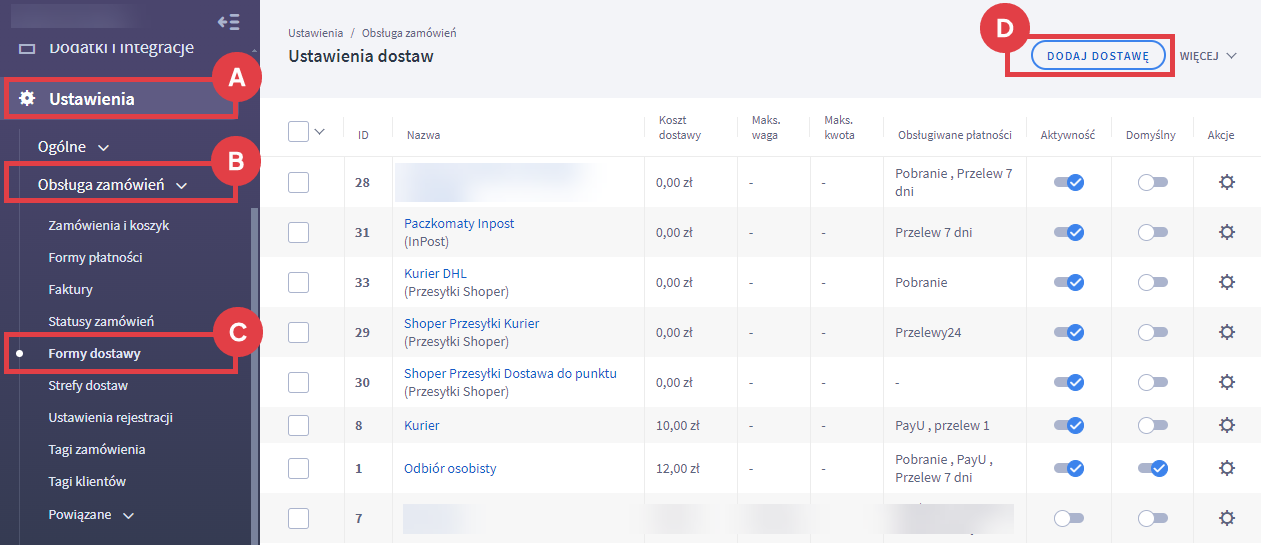
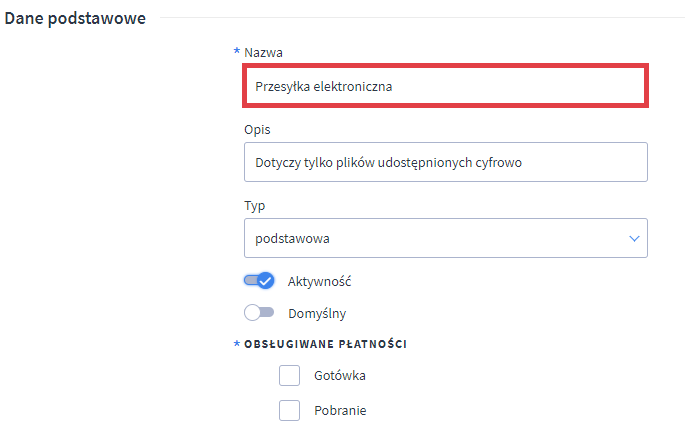
Pobieranie produktu cyfrowego przez klienta sklepu Shoper
Jeżeli klient dokonuje zakupu bez rejestracji, musi kliknąć: link do pobrania pliku produktu cyfrowego bezpośrednio w wiadomości e-mail wysyłającej pliki, jaką otrzymał po złożeniu i opłaceniu zamówienia.
Kliknięcie linku spowoduje pobieranie zakupionego pliku produktu cyfrowego na dysk lokalnego urządzenia lub przeniesienie do zewnętrznego systemu w przypadku linku produktu cyfrowego.
- Więcej informacji: pobieranie produktu cyfrowego przez klienta sklepu Shoper
Przykładowy widok e-maila z linkiem do pobrania produktu cyfrowego:
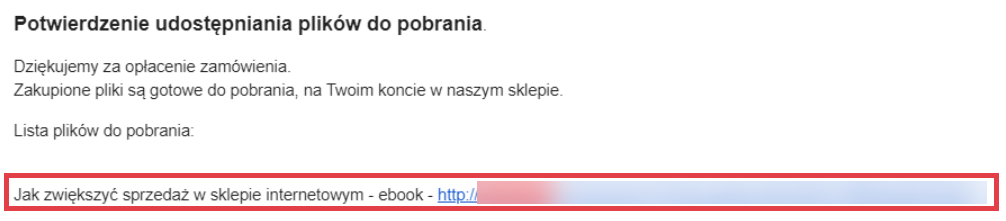
Co zrobić, gdy klient sklepu nie otrzymał produktu cyfrowego?
Jeżeli klient twierdzi, że nie otrzymał wiadomości z zakupionymi produktami cyfrowymi, to sprawdź informacje w tym artkule: klient sklepu nie otrzymał produktu cyfrowego
Powiązane artykuły nt. sprzedaży produktów cyfrowych w Shoper
Może zainteresować Cię również poniższy artykuł Centrum pomocy związany z aplikacją do sprzedaży produktów cyfrowych:
Przeczytaj także: Produkty cyfrowe – jak je sprzedawać i na nich zarabiać? Kompleksowy poradnik